发布时间:2024-10-11
浏览次数:0
今天小编整理了一些关于效果图的东西,希望对大家有用。新景观希望每一位热爱景观、热爱设计的人都能在这里找到营养和灵感,也将因为您的分享而变得更加精彩。如果您有什么好的建议或者想法,可以发送给编辑。相信经过大家集思广益的新景观平台一定会成为大家都会喜欢的平台。
希望能为大家提供参考。目的是为大家提供一种表达设计的方式,而不是限制表达的思维。个人觉得设计的表达能力还是需要的。毕竟,有很多细节和感受是很难用言语表达的。只有设计师自己才明白。如果他连基本的表达能力都没有,别人就很难看出他的想法。对于一些反对用计算机图形学作为建筑可视化工具的人,我想说,目的是一样的,只是方法不同。技术在发展,时代在变化。计算机图形学自然有其自身的优势。选择它并不意味着忽略其他方式,也不意味着最原始的手绘表达被淘汰。计算机图形学还要求我们对色彩、明暗、空间等有深刻的理解,不妨仔细思考一下。
本文将分为四个部分:1.细化场景模型并分配材质,2.灯光,3.渲染图像,4.PS后期制作。具体细节我会在后面的解释中一一解释。
1.场景模型细化&材质分配
首先打开模型,如下图。可以看到,是一个比较简单的建筑模型,加上沙盒地形和水面。

渲染之前先选择需要表达的角度,这样可以省去很多不必要的工作。一切细化工作、材质调整,都聚焦在需要表达的角度,集中火力,才能达到好效果、高效率。假设我选择下图的角度~

确定了大概的角度后,保存这个角度,这样画图的时候就可以直接切换到这个角度,不用每次都调整。单击“视图”→“动画”→“添加场景”保存场景的视角。
接下来根据基地布置场景。我猜想斜坡上长满了草,建筑物后面有树林。首先,你可以给斜坡一个草材质。我不会详细讨论su中提供材料的方法。相信大家都知道。
现在整体感觉比以前更加完整了。不要急于获取树,因为树模型会影响操作的流畅性。现在应该转向调整建筑主体的材质。添加纹理之前,把前面的那些人删掉=.= 看起来有点蛋疼。
看模型,总共只有5种材质,调整起来比较快。
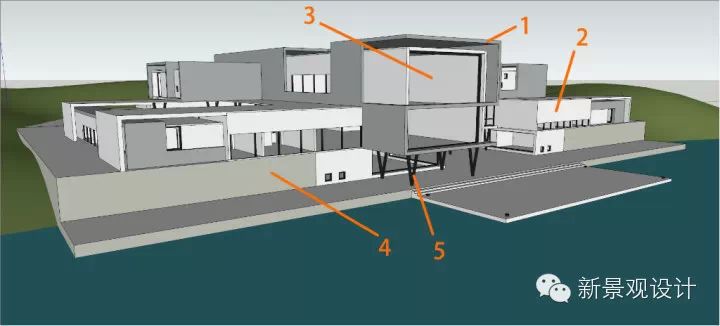
假设 1 号材料为灰色哑光表面。
假设材质 2 是白色哑光墙。
材质3号,玻璃。
材料4号,石墙。
材料 5 号,金属,涂有光泽的黑色油漆。
材料编号 1 的分配
一般来说,物体表面都会有反光。对于定义为灰色哑光的材质,我们可以给它一个灰色的漫反射颜色,然后添加弱反射并降低光泽度以产生模糊的反射。但这么大面积的墙面如果只给出这么单调的材质,效果肯定会很生硬。一般来说,墙壁的颜色会稍微随机变化。这时候我们就可以使用带有随机效果的纹理作为材质来制作纹理。
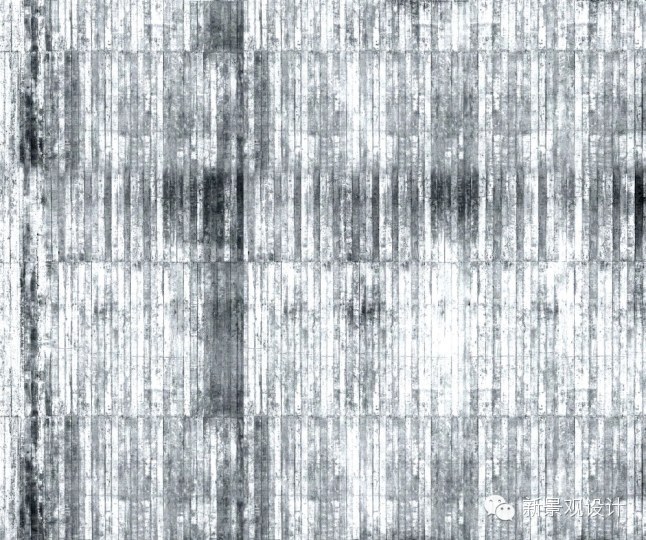
在 PS 中打开上面的图像,并在其顶部创建两个新图层。如下图
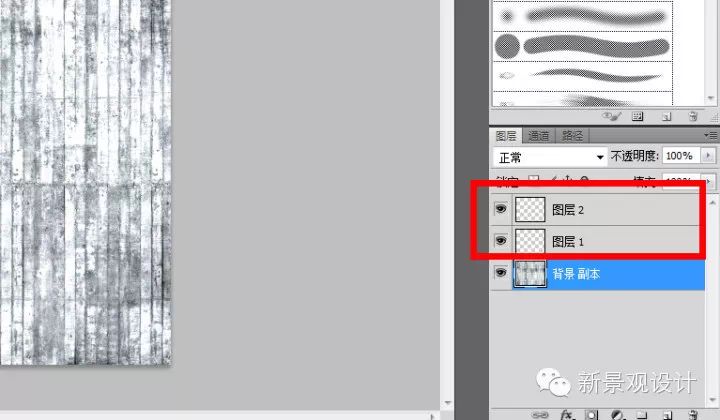
用灰色填充两个新创建的图层,确保它们略有不同,其中一个稍微暗一些。
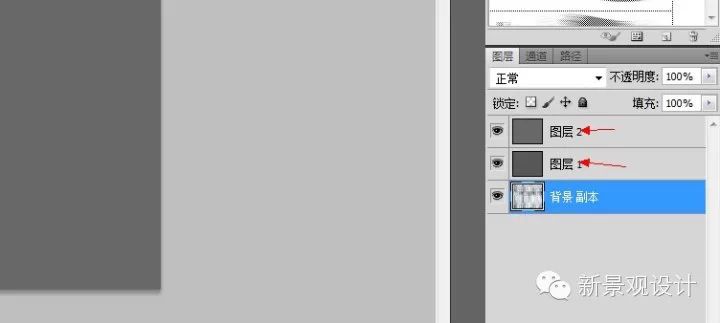
选择顶层后,点击红色标记为其添加蒙版,如下图
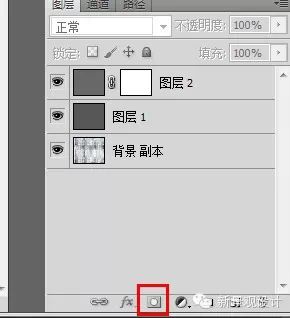
[这里解释一下什么是掩码。有的同学可能不太理解。通俗地说,口罩就像窗花。当我们透过窗花看时,部分画面会被窗花挡住。面具也是如此。它的作用是遮挡该层,使其仅部分暴露。掩模使用灰度来控制遮挡。 255、255、255的白色表示完全没有遮挡,绝对黑色表示完全遮挡,灰色表示过度遮挡。颜色越深,遮挡强度越大。所以我们可以使用蒙版来控制图层的显示部分。这里使用蒙版创建纹理的目的是希望大家能够掌握这个知识点,提高适应能力。其实现成的纹理还是有很多的。 】
选择“背景”图层,也就是打开的图片,按ctrl+a全选图片,然后按ctrl+c复制。这时,按住alt,然后左键单击上一步创建的蒙版,进入蒙版编辑,然后按ctrl+v粘贴即可将图像用作蒙版。如下图
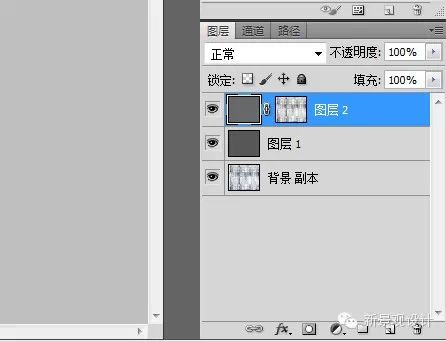
此时,您可以点击下面的位置来退出蒙版编辑。
此时可以看到视图呈现出下图的效果,我们就得到了一张图。
将刚刚创建的纹理分配给场景对象并调整大小直至适合。接下来,您可以在vray的材质编辑器中编辑材质。单击vray工具栏上的“M”,打开vray的材质编辑面板。可以看到漫反射()栏里已经添加了一张贴图,也就是在预览视口中也可以看到刚刚创建的纹理的粗略效果。如下图
接下来创建反射层,右键材质创建反射层(),在预览视口中就可以看到类似陶瓷的反射效果,如下图。
【注:在Vray1.6及更高版本中,创建反射层时会自动添加菲涅耳贴图。较低版本需要手动添加]
哑光墙不可能有如此平滑的反射,因此需要降低高光()和反射()的光泽度()。这里我用0.75,虽然添加了菲,但反射强度也太高了。 Neel贴图,但是对于哑光墙来说,强度还是太高,所以我将其调整为0.2。如下图
【注:曾经有同学问我,为什么光泽度降低了,表面还是这么光滑?这是因为仅高光部分的光泽度被降低。请注意高光和反射的光泽度要同时调整]
此时的效果已经可以接受,开灯后还需要进一步微调。 (在我发布的场景中,我使用了光泽贴图,即在光泽栏的高光和反射右侧的m处添加了一张贴图。目的是让物体表面的光泽比单一光泽效果更好)
材料编号 2 的分配
白色磨砂材质与之前的材质相同。墙壁不可能是完全白色的,需要有轻微的颜色变化,所以我使用下面的图像作为漫反射贴图将其分配给对象。
步骤与之前的材质调整基本相同。创建反射层并调整反射强度和光泽度。这里我直接给出参数,如下图。
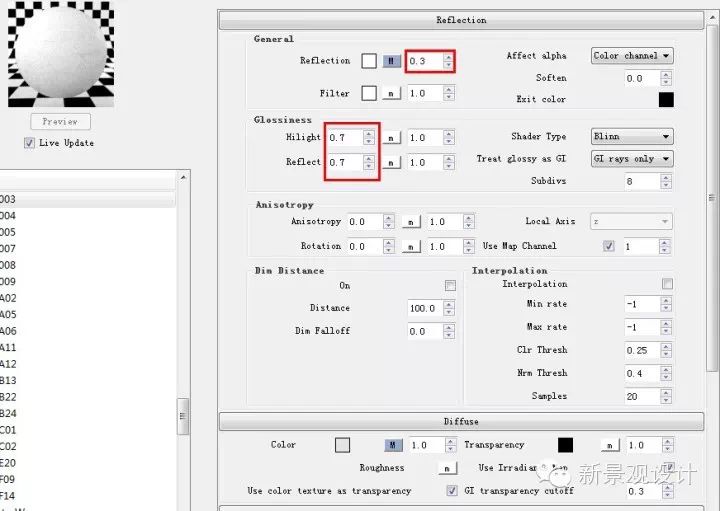
授予材料3
玻璃,这种材质没什么好说的。唯一值得提醒的是,玻璃模型需要有厚度。下图直接给出了参数。
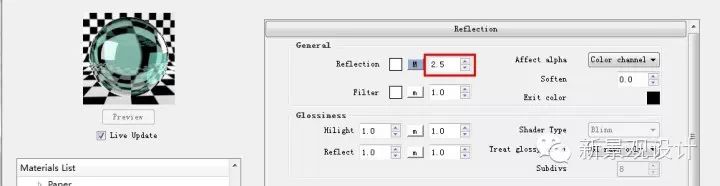
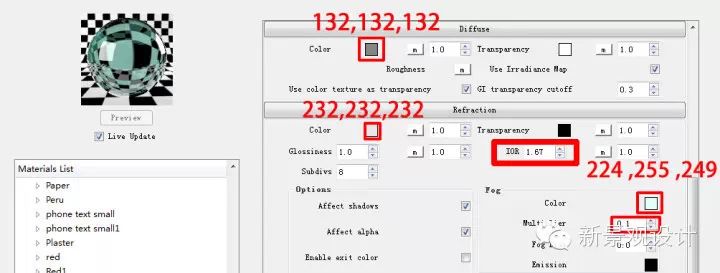
授予材料4
石墙,这个也很简单。首先找到合适的纹理。

操作步骤与1号料基本相同。使用su的材质编辑器将材质指定给场景物体后,打开vray的材质编辑面板进行编辑。砖块材质只需要添加凹凸贴图即可。如下图,只需在凹凸处添加用于漫反射的纹理即可。
授予5号材料
黑色光泽油漆。你可以观察周围类似的材料,思考哪些参数应该调整。观察到除了黑色背景之外,还有光的反射,有点模糊。至此,参数调整方法就清楚了。只需将漫反射调整为黑色,创建反射层,然后降低光泽度即可。如下图
至此,主体建筑的材质和初步场景的材质已经完成。
现在是开始详细描述周围环境的时候了。首先从水开始。看上图中的水,肯定失败了。水的漫反射不能直接应用于水的照片。需要属性设置,水有厚度。我建议您使用一定量的水。创建一个长方体代替原来的水面,删除原来的水,创建一个平面或立方体作为水的底部。如下图
给定的水纹理
水材质的调试在材质章节已经提到过。本例调节水料的方法基本相同。只需根据场景调整噪音的大小和凹凸的强度即可。下图是我的调试结果。
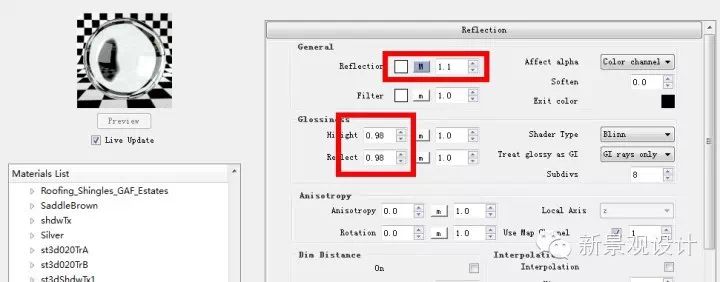
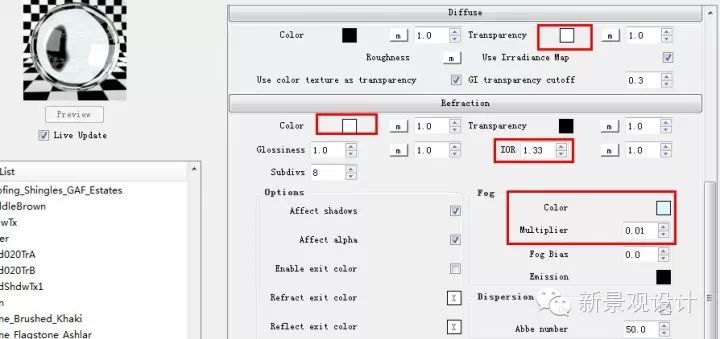
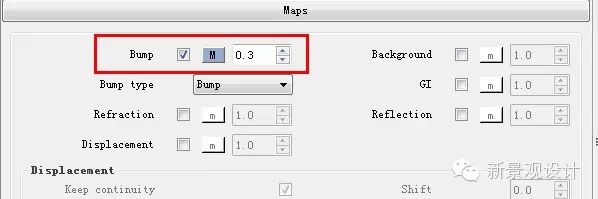
噪音设置
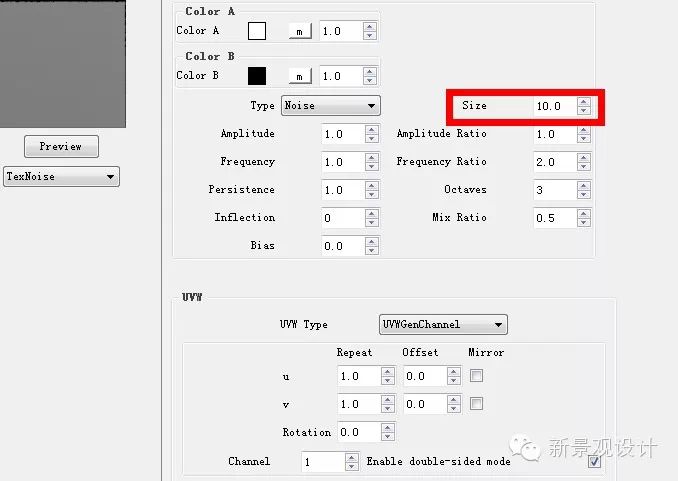
我随机选择了一个 HDR 作为测试环境。这里不再赘述HDR的用法,因为我在光照文章中提到过,光照部分将在本案例的后续内容中详细讨论。现在让我们测试一下场景。

从上图可以看出,各种材质都没有什么大问题。如果有问题,可以独立调整。
现在是时候开始向环境添加细节了。看上图中的“草”效果,并不理想,没有丝毫草应有的感觉。所以我决定在上面放一些“草”。首先,隐藏场景中所有现有的物体,以便于操作。
新建图层,命名为“草”(为了图层管理方便显示和隐藏),在该图层中创建一个矩形,给它贴上纹理,调整纹理的大小和位置,如下
接下来旋转、复制、组团,如下图
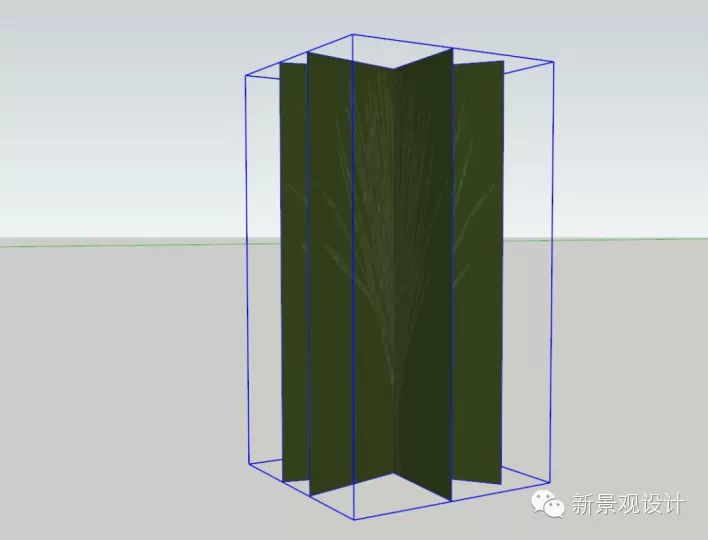
现在在 vray 材质编辑器中编辑这个草材质。在透明度()中添加阿尔法通道。如下图
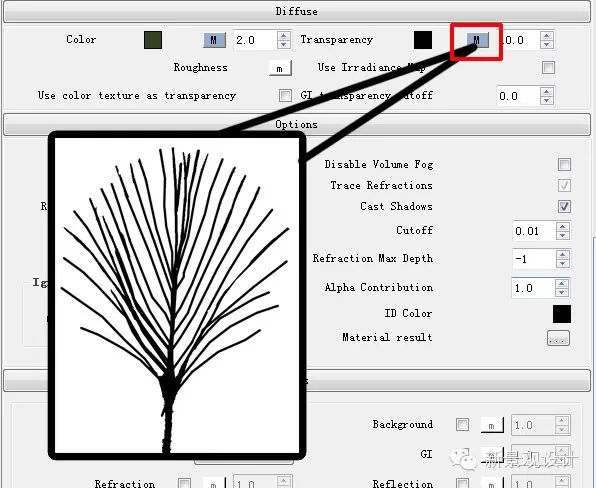
添加Alpha通道的目的是过滤掉平面多余的部分,赋予其“草”的形状。如下图

现在可以将草铺到斜坡上。 【给大家推荐一个插件,用于组件数组。下载地址使用起来很简单,这里就不展开】
铺好后效果如下。

现在渲染一下看看效果。 。它是在渲染之前直接放置的。草的效果并不理想,有些地方的alpha失败了。 。 。这可能是测试版本中的一个错误,因为它还不是正式版本。但用PS可以后期处理。 【拍照技术差的同学可以跳过这一步,因为VFS对于漫反射添加通道的优化很差,渲染速度不理想。如果时间太长,最好跳过这一步,直接使用平草】

草已经完成了,现在是时候添加树了。您可以从互联网上下载一些树组件并将它们添加到场景中。本例中使用的是中等精度的树组件,效果更好,速度也更快。
创建一个新图层并将其命名为“trees”,选择该图层,将树组件拖到窗口中,复制并移动它。如下图

远处的树木可以用梧桐树。方法是在斜坡后面建一个平面,然后添加平面树纹理,最好是png格式(内置alpha)。这样既丰富了场景,又减轻了电脑的负担,节省了时间。 。

此时再次进行渲染测试,可见效果依然可以接受。如下图

场景的细化和材质的分配已经完成,现在我们可以进入照明步骤了。
二、照明
从之前的测试图片可以看出,光照均匀,效果类似阴天,美感不足,表现力太差。在这种情况下,我考虑使用房间内光线较少的黄昏照明效果。理论上来说,黄昏时的照明可以使用VRay自带的内置灯光来实现。不过有使用经验的同学应该知道,生成的黄昏色达不到黄昏时的灯光效果,所以我用了VRay的球形光来代替。太阳sketch up 渲染,使用 HDR 代替天空。
首先,选择黄昏时的 HDR 天空。如下图

在环境()面板的全局光色(GI)和背景色()中同时加载上图所示的HDR天空,如下图
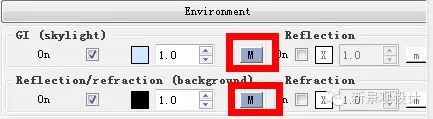
此时,进行渲染和测试(在测试过程中隐藏树木和草地的层以提高速度)以查看太阳在哪里以及光线的强度。

从上图可以看出,天空的亮度太高,有些地方已经爆炸了,太阳的位置有问题。如果仔细观察,可以看到太阳在建筑物的后面,这与我预期的光线方向不一致。下图是最终效果

这时应该旋转HDR贴图【注意需要同时修改全局光色和背景色】,点击环境面板上的“M”进入HDR贴图面板,找到水平方向UVW栏(),在旋转()度数中输入旋转(顺时针为正),这里我估计会旋转160度左右,如下图
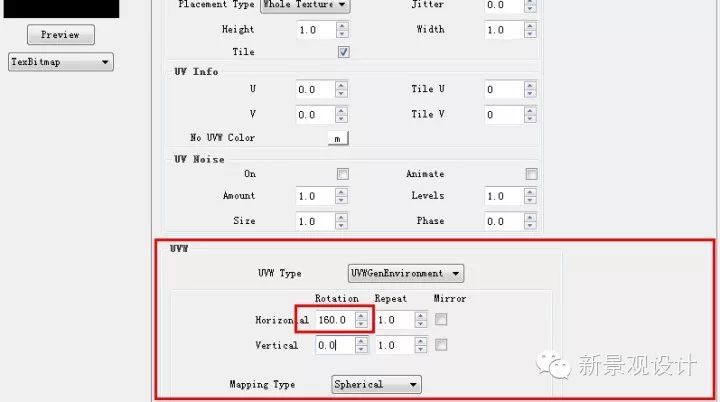
此时,太阳的位置就不再是问题了。接下来,创建球形光(light)或全向光(omni light)来模拟阳光。我在《》中已经提到过如何使用球形光来模拟太阳,这里不再解释。本例使用球形光。创建球形光,如下所示。请注意,灯光应尽可能远离建筑物。

灯光参数如下。注意勾选“无衰减”,因为默认参数下球形灯发出的光线会随着距离的增加而变弱,这与太阳光的特性不一致。检查没有腐烂。之后,光的强度不会改变。

测试结果如下图所示。效果勉强有了,但是有了PS,这时候就不用担心了,我们可以直接开始对房间进行照明。

这款车型的内饰没有任何细节,只需打开灯照亮内饰即可。下图中蓝色部分就是光线所在的地方


在su里搬灯确实很麻烦,相信大家都能体会到。灯的颜色都是相同的。如下图

渲染测试效果如下图。

效果勉强还过得去。让我们稍微调整一下光线的强度。我不会在这里做任何改变。如果有不足的地方可以用PS后期制作。
三、渲染
此时,您可以取消隐藏所有图层并进行整体测试渲染。使用我在第一篇教程中给出的测试参数来提高速度。有经验的同学也可以根据自己的喜好自行设置。 【这里特别提醒的是,渲染时,无论你的CPU有多强大,都会消耗vray俱乐部的所有CPU资源。这会导致电脑死机、硬件温度高。尤其是使用笔记本电脑的学生更要注意散热,限制vray消耗的CPU资源。方法是:打开任务管理器,在进程栏中找到.exe *32,右键选择设置依赖关系,取消勾选部分核心,如下图。这样CPU就不会被100%占用,温度也会降低】
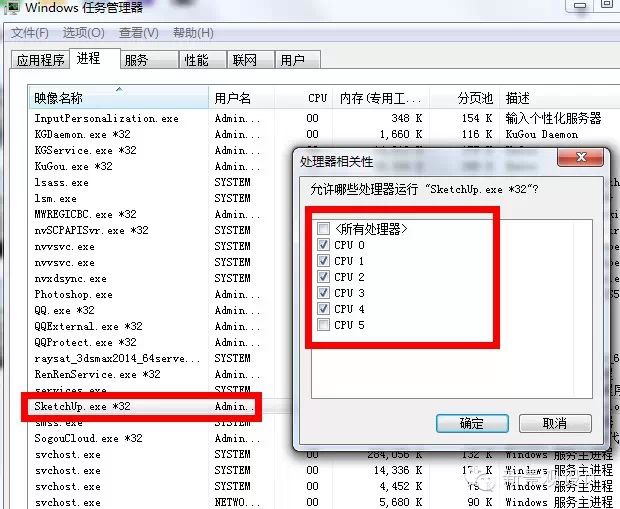
当测试完成并且对整体效果感到满意后,就可以增加参数并开始绘制。
需要修改的参数有
图像采样器(图像),将滤波器模式更改为“自适应纯蒙特卡罗”,并使用rom作为抗锯齿滤波器。这可以获得清晰的边缘并保留头发等物体的细节。如下图
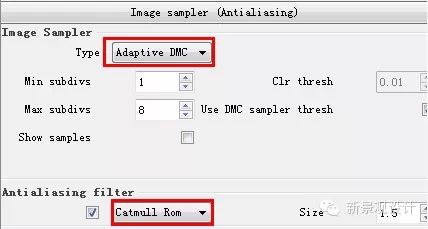
光照贴图(map),这里只需要修改最大最小比例即可,一般不大于0。此时-3和-1就够了,如下图

Light cache(灯光缓存),调整细分为1000,模型不复杂,这个值就够了,如下图
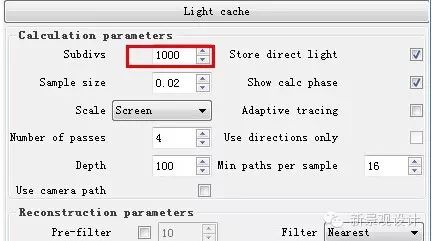
最后将灯光的细分调整为16甚至更高。在这种情况下,灯光的阴影噪声会更少。重点修改阳光(球面光)的细分,因为画面中大面积的阴影与其有关。
我的最终渲染如下所示......

这个效果实在是有点蛋疼……渲染一时很棒,但是后期火葬场!如果前期努力不够,后期就得补上。
四、PS后期制作
看渲染出来的图片,整体画面灰暗,对比度不足,色彩跳跃不足,表现力不足……这时候我们就应该想办法提高画面的对比度,让明亮的区域更亮并且黑暗区域更暗。 、增强色彩感和空间感。
先打开。本案例后面的教程需要大家有一定的PS使用经验,因为在这里描述基本操作会显得过于繁琐,所以我不会详细展开一些按钮的位置,仅提供方法思路。
在 中打开新渲染的图像。左键拖动背景图层到新建图层按钮来复制背景图层是一个好习惯。如下图
一般来说,对于刚才列出的问题,可以先用曲线来调整整体的明暗对比度。点击底部小按钮,选择“曲线”,在弹出的窗口中调整曲线,使高光更亮,如下图
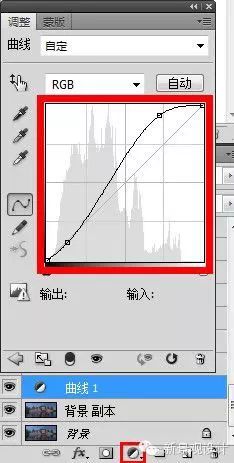
下面两张图片中的第二张是调整后的。可以看到亮度有所增加,但建筑主体偏红(个人喜好)。这时候就可以利用色彩平衡来调整它的色彩。

创建一个“色彩平衡”调整图层,使其颜色更黄,然后用黑色填充该图层,并使用白色画笔擦除建筑物的主体[即蒙版]。目的是在不影响周围环境的情况下调整建筑主体的色彩。颜色。如下图
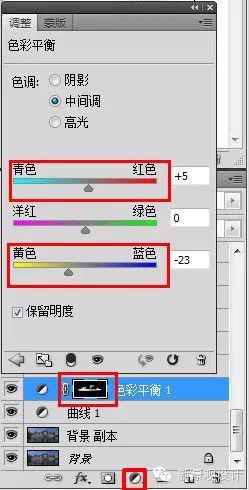
房间里的光线强度不够,现在需要调亮。这里我用曝光来调整,然后用白色画笔把亮的部分擦掉。如下图

树的光亮表面不够亮。根据生活经验,树的受光面应该更亮(个人意见)...这次我选择用曲线来调节亮度,然后同样的,用白色画笔把应该亮的部分擦掉变亮了。如下图
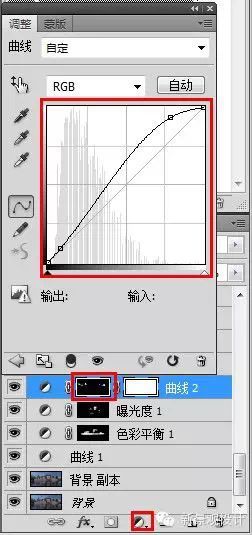
关于颜色调整的细节我就不多说了。作为一名建筑系的学生,我相信每个人都有一定的艺术基础,都有自己独特的看法。请查看我给出的psd文件中的详细调整。这里我们直接去添加光环。
选择顶层并按shift+ctrl+alt+e对其进行标记以生成新图层并将之前的所有修改整合到一个图层中。然后将此图层更改为黑色和白色。如下图

按ctrl+l打开层次调整,调整为下图的效果,将图层的叠加方式改为“滤色”。在旧版本中,它是“屏幕”

在该图层上使用高斯模糊,并调整模糊的半径,直到感觉位置合适为止,如下图

使用黑笔擦除过亮的区域并调整图层的透明度。如上图左上角所示sketch up 渲染,天空太亮了。此操作的作用是使暴露的部分产生光晕。我们可以参考照片。明亮的地方总会有光晕,如下图。

这时,为灯光添加眩光效果,将材质拖入屏幕中,对图层进行栅格化,将叠加方式更改为“屏幕”。材质如下图

然后复制该图层并将其移动到有光的地方。最终效果如下。

到这里就快完成了。这里我补充一下添加污垢的方法。很多同学对此感兴趣,所以我会在后期介绍一下加泥土的方法。
首先需要找到污垢的ps材质,如下图

将素材拖入屏幕中,选择“柔光”或“正片叠底”的叠加方式。下图使用柔光。
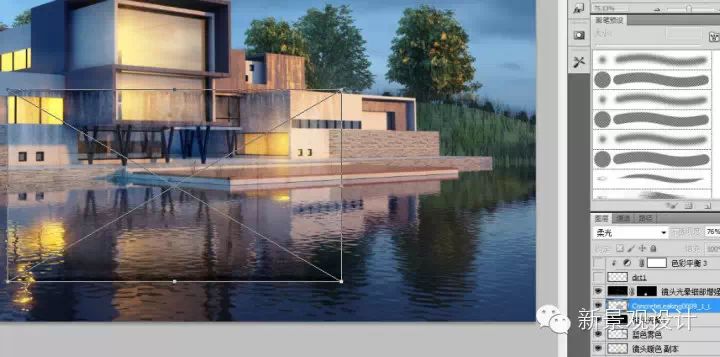
使用菜单栏上的“编辑”→“变换”→“透视”使图片变形,将“污垢”移动到适当的位置,修改其透视以匹配模型,按回车结束编辑。效果如下图

污垢是一些人认为很有趣的东西,而另一些人则认为没有必要。这是个人喜好的问题。觉得有需要的同学不妨了解一下。还添加了一些细节,例如镜头渐晕和镜头模糊。我这里就不详细说了。你可以看看我上传的psd文件。
我还使用曲线进行了一些最终调整,使图像具有更温暖的色调。这是最终结果

原图如下。你可以比较一下。是不是更好了?

好了,案例分析就到这里。
如有侵权请联系删除!
Copyright © 2023 江苏优软数字科技有限公司 All Rights Reserved.正版sublime text、Codejock、IntelliJ IDEA、sketch、Mestrenova、DNAstar服务提供商
13262879759

微信二维码